Az AutoCAD nem nyitja meg a rajzot (belső hiba végzetes hiba) - tanulni, tanulni, használni!
Értékelés: 5/5
Ha az AutoCAD lefagy, amikor DWG-rajzot nyit vagy halálos hibát jelenít meg, a probléma általában a rajzfájl struktúrájához kapcsolódik, és valószínűleg tartalmaz néhány hibát az objektum adatbázisban.
Az első dolog, amit meg kell tennie, próbálja meg visszaállítani a DWG rajzfájlt az AutoCAD segítségével.
- Futtassa a "tiszta" AutoCAD-t a rajzok megnyitása nélkül.
- A főmenüben (A vagy "Fájl") válassza a "Segédprogramok" - "Visszaállítás" - "Visszaállítás" parancsot.
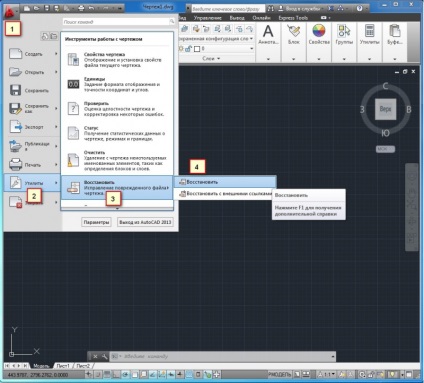
Rajzok visszaállítása az AutoCAD programban
3. Adja meg a rajz nem nyitott dwg-fájlját, kattintson duplán a nevére, vagy válassza a "Megnyitás" lehetőséget.
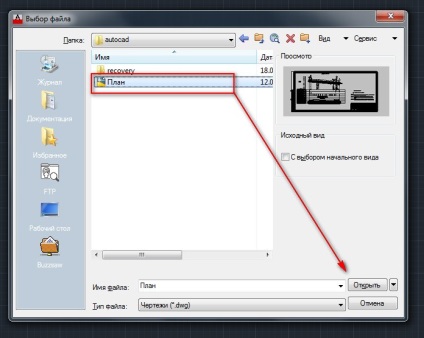
Megkezdődik a keresés és a hibák rögzítése az AutoCAD rajzban, amely után egy ablak jelenik meg az eredményekkel. A "Bezárás" után a rajznak normálisan meg kell nyitnia.
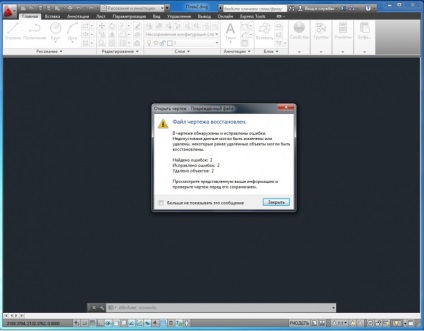
Hibák javítása az AutoCAD rajzban
A hibák kijavítása után ajánlott tisztítani a rajzot a nem használt objektumokról. Ez csökkenti a DWG fájl méretét, és hatással lehet az új hibák előfordulására is a rajz szerkezetében.
A DWG-rajz tisztítása a szemetetől
1. A főmenüben válassza a "Segédprogramok" - "Törlés" lehetőséget:
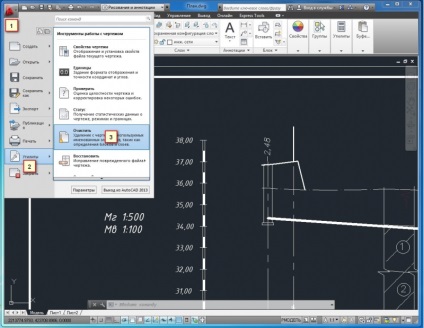
Tiszta DWG rajz
2. Ellenőrizze mind a "Elemek törlése" -t. Az AutoCAD semmiképpen sem teszi lehetővé a rajzban használt objektumok eltávolítását, így nincs mitől félni.
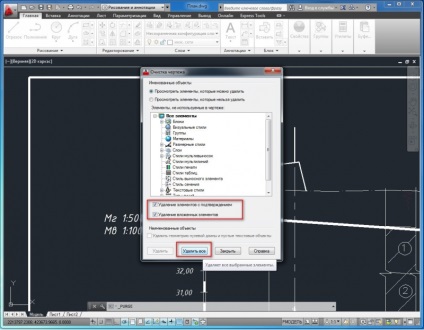
A DWG rajz tisztítása
3. A tisztítás után mentse el a fájl másolatát a "Mentés másként." Paranccsal, és dolgozzon vele. Mindenesetre csak akkor volt tartalék, ha összehasonlítanánk az új rajz fájlméretét az eredetivel.
Ha az AutoCAD rajza nem nyílik meg a verziók összeférhetetlensége miatt
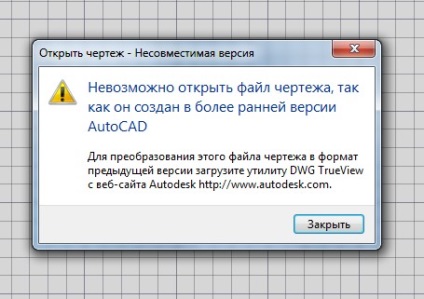
Ebben az esetben két lehetősége van: